Для студентов рамка в курсовой – это головная боль. Если ее оформить неправильно, научный руководитель может не принять проект. Составлять ее нужно по определенному ГОСТу, ведь преподаватель может придраться к любым неточностям. Поэтому многих учащихся интересует, как сделать рамки в ворде для курсовой работы.
Способы создания рамки
Раньше рамку чертили вручную, используя специальный трафарет. Сейчас этот способ устарел. Многие создают рамку в программе AutoCAD, распечатывают ее на пустых листах, а поверх печатают текст курсовой работы.
Если нужно создать рамку для чертежа формата А3, целесообразно использовать специальную чертежную программу. Для курсовых работ требуется рамка формата А4, сделать которую можно в обычном Microsoft Word.
Как сделать рамку в Ворде
Сделать рамку можно в любом Ворде. В разных версиях программы есть несущественные отличия, которые мы рассмотрим далее. Итак, чтобы оформить рамку, нужно следовать такой инструкции.
Сделайте разделы
Разбейте работу на разделы при помощи функционала «Разрыв страницы». Сделать это нужно для того, чтобы на основном содержании и титульном листе сделать разные штампы.
- В Word 2010 сделать это можно таким путем: разметка страницы – разрывы – следующая страница.
- В Word 2016: макет – разрывы – следующая страница.
Отредактируйте колонтитул
Отключите функцию колонтитула в тех разделах, где штамп не нужен или нужен, но другой.
В 2010 и 2016 Ворде это делается одинаково:
- перейдите во вкладку «Вставка»;
- нажмите на выпадающий список «Нижний колонтитул» и выберите «Изменение нижнего колонтитула»;
- отключите ту функцию, которая вам не нужна.
Настройте поля
- В Ворде 2010 года делается это следующим образом: разметка страницы – поля – настраиваемые поля.
- В Ворде 2016: макет – поля – настраиваемые поля.
Далее нужно сделать отступы согласно ГОСТа: слева – 20 мм, справа, снизу и сверху – 5 мм.
Для этого выставите такие значения поля:
- правое – 1,3;
- нижнее – 0,6;
- левое – 2,9;
- верхнее – 1,4.
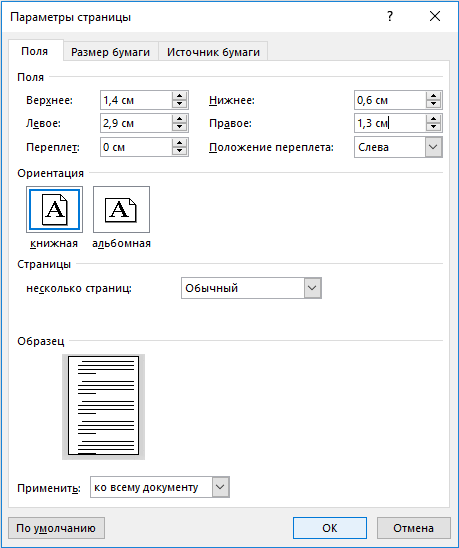
Добавьте границы в виде рамки
- В 2010 Ворде делается это так: разметка страницы – границы страницы – тип «Рамка» — применить к этому разделу (кнопку ОК пока нажимать не нужно).
- В 2016 Ворде: дизайн – границы страницы – рамка – применить к этому разделу.
Как только вы сделаете первичную настройку страниц, не нужно нажимать кнопку ОК, а сразу переходите в окно параметров, нажимая под списком «Применить к». В Ворде 2016 привести параметры границ нужно следующим образом:
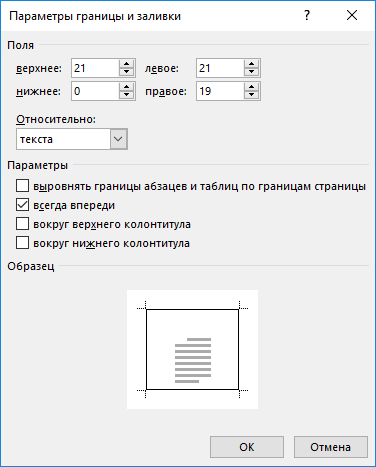
В 2010 Ворде настраивать поля относительно текста нужно так: правое – 20 мм, левое – 21 мм, нижнее – 3 мм, верхнее – 25 мм.
Подтвердите оба окна и получится рамочное обрамление.
Добавьте основную надпись («Штамп»)
- Внизу страницы щелкните мышью дважды и перейдете в редактор колонтитула.
- Измените расстояние от нижнего края до нижнего колонтитула, сменив значение с 1,25 до нулевого.
- Перейдите во вкладку «Вставка» и добавьте таблицу 9х8.
- Правый и левый край таблицы двигайте к границам.
Приведите штамп в нужный вид
- Поскольку из редактора нижнего колонтитула вы уже вышли, щелкните два раза на нижний край лита и выделите все ячейки.
- В Ворде 2010 перейдите во вкладку «Макет», а в 2016 – «Работа с таблицами» — «Макет».
- Высота ячеек должна быть 0,5 см.
- Поочередно выделите все столбцы и присвойте им следующие величины ширины в см: 0,7 – 1 – 2,3 – 1,5 – 1 – 6,77 – 1,5 – 1,5 – 2.
- Оставайтесь во вкладке «Работа с таблицами» и выберите инструмент «Ластик».
- Объедините ячейки и удалите ненужные границы. Лучше убирать отдельные черточки, сначала горизонтальные, а после вертикальные.
Заполните штамп
У вас должна получиться такая рамка:
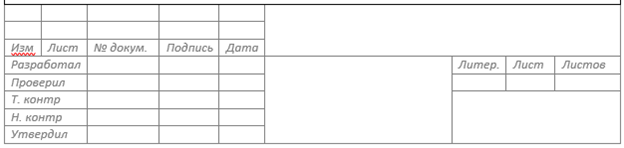
Если не получается сделать рамку самостоятельно
В таком случае есть два варианта:
- Скачать готовую рамку. Но тогда нужно пользоваться только проверенными источниками и точно знать параметры рамки, которые прописаны в ГОСТе.
- Заказать создание рамки к курсовой работе в нашей компании.
Второй вариант идеально подходит студентам, которые не имеют свободного времени на написание курсовой и составление рамки к ней. Наши эксперты сами работают преподавателями, поэтому точно знают все нюансы ее создания.

